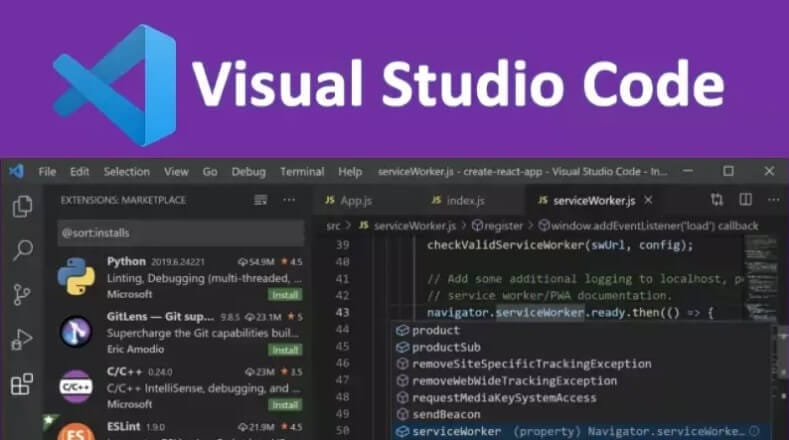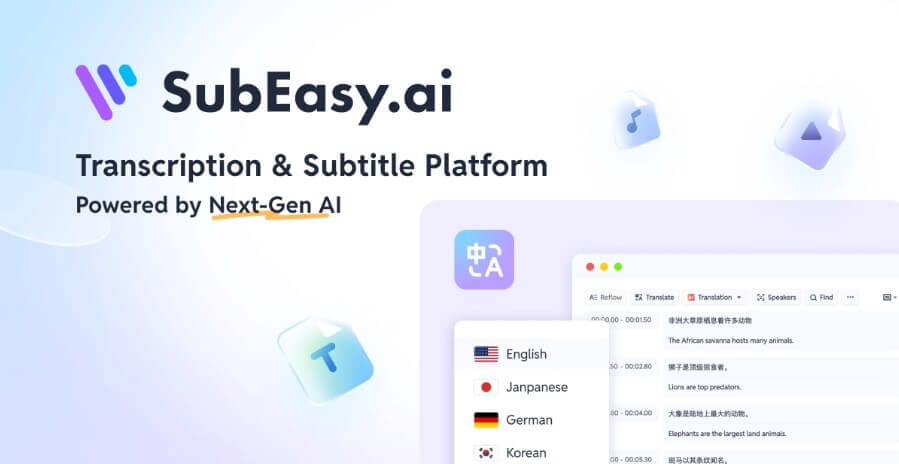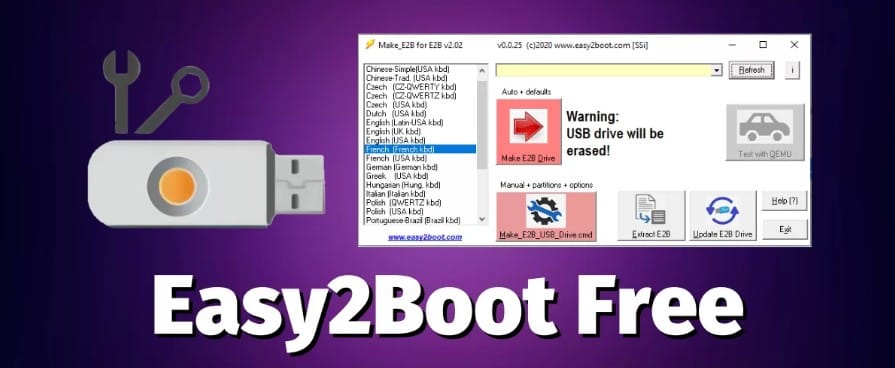هل جربت يومًا أن تكتب سطر كود، فتشعر أن المحرر الذي تستخدمه يقف بجانبك، يكمل أفكارك، ويقترح عليك ما تحتاجه قبل أن تطلبه؟ 🤔
هكذا بالضبط هو برنامج Visual Studio Code، أو كما يُعرف اختصارًا بـ VS Code. هذا المحرر لم يصبح أداة المطورين المفضلة بالصدفة، بل لأنه جمع بين القوة، والمرونة، وسهولة الاستخدام، ودعم عدد هائل من لغات البرمجة وأطر العمل.
في عالم يعتمد على السرعة والكفاءة، أصبح VS Code الحل الأمثل للمبرمجين في الخليج والعالم العربي، سواء كنت مبتدئًا تحاول تعلم البرمجة، أو مطورًا محترفًا تبني تطبيقات ويب معقدة.
في هذا المقال، سنأخذك في جولة شاملة داخل محرر الأكواد Visual Studio Code، نعرفك على مميزاته، خطوات استخدامه، نصائح احترافية، وأفضل الإضافات التي ستغير تجربتك بالكامل.
ما هو برنامج Visual Studio Code؟
Visual Studio Code هو محرر أكواد مجاني ومفتوح المصدر من تطوير شركة Microsoft، صُمم ليكون خفيفًا وسريعًا، وفي الوقت نفسه غنيًا بالمميزات التي يحتاجها المطورون في حياتهم اليومية.
يعمل البرنامج على جميع أنظمة التشغيل الشهيرة: Windows، macOS، وLinux، ويدعم عددًا كبيرًا من لغات البرمجة مثل:
- JavaScript
- Python
- C++
- Java
- PHP
- C#
- HTML وCSS
يتميز VS Code بقدرته على الجمع بين بساطة محرر النصوص العادي، وقوة بيئات التطوير المتكاملة (IDE)، مما يجعله خيارًا مثاليًا لمختلف أنواع المشاريع.
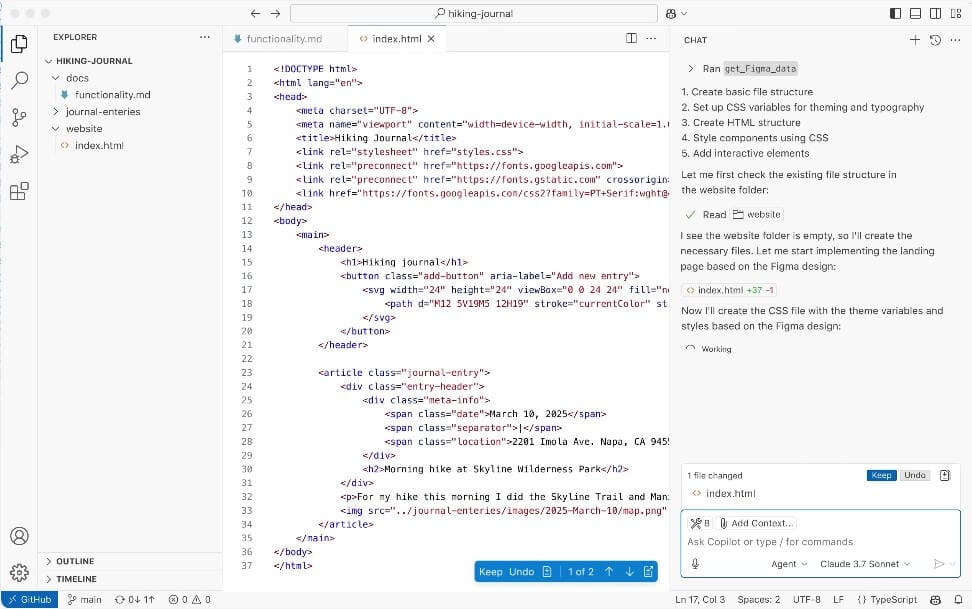
مميزات برنامج Visual Studio Code 🎯
1. الذكاء الاصطناعي في كتابة الأكواد – IntelliSense
ميزة IntelliSense ليست مجرد إكمال تلقائي، بل نظام ذكي يقترح الأكواد بناءً على السياق، نوع المتغيرات، واستيراد المكتبات.
🔹 مثال عملي: إذا كتبت console. في JavaScript، ستظهر لك قائمة بجميع الدوال الممكنة، مع شرح وظيفتها.
2. تصحيح الأخطاء (Debugging) داخل المحرر
لم تعد بحاجة لاستخدام الـ console.log فقط، بل يمكنك وضع نقاط توقف (Breakpoints) ومتابعة القيم لحظة بلحظة، والتحكم في سير البرنامج بسهولة.
3. التكامل مع Git
يمكنك إدارة المستودعات، عمل Commit، مراجعة التغييرات، وحل التعارضات مباشرة من داخل VS Code، بدون الحاجة لاستخدام واجهة Git خارجية.
4. دعم الإضافات – Marketplace ضخم
من خلال سوق الإضافات (Extensions Marketplace)، تستطيع إضافة دعم لأي لغة، تحسين مظهر المحرر، أو إضافة أدوات إنتاجية مثل GitLens وLive Server.
5. خفة الأداء وسرعة التشغيل
رغم قوة VS Code، إلا أنه يعمل بسلاسة حتى على أجهزة ليست قوية جدًا، مما يجعله مناسبًا للطلاب والمطورين على حد سواء.
6. التخصيص الكامل
يمكنك تعديل كل شيء تقريبًا: الثيمات، الخطوط، اختصارات لوحة المفاتيح، وحتى إعدادات البيئة بالكامل.
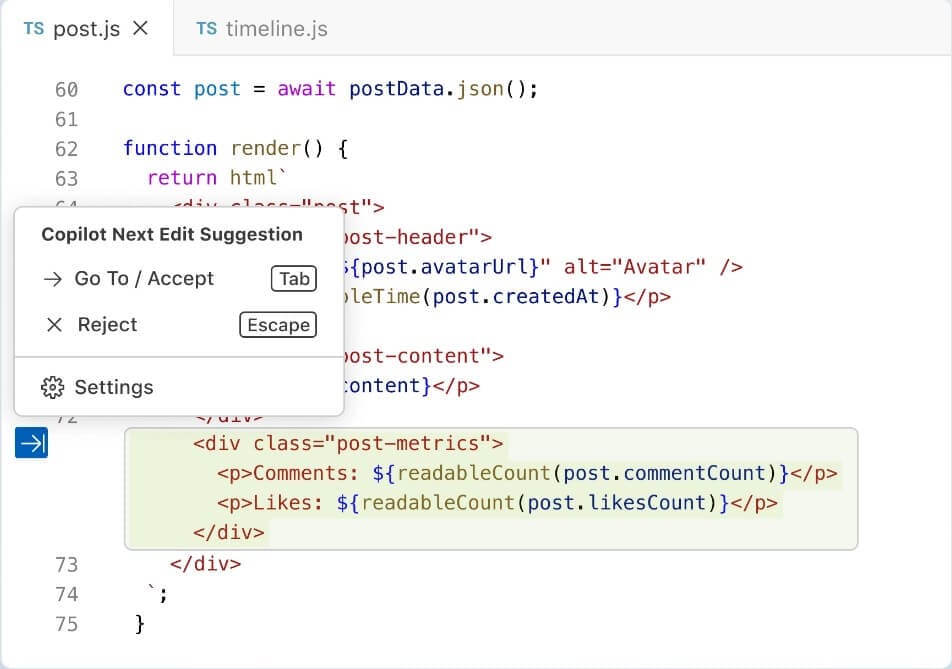
مقارنة – مميزات وعيوب VS Code 📊
| الميزة | التوضيح |
|---|---|
| خفيف وسريع | يعمل بكفاءة حتى مع المشاريع الكبيرة |
| دعم لغات متعددة | يدعم عشرات اللغات مباشرة بدون إضافات |
| سوق إضافات واسع | آلاف الإضافات المجانية |
| Git مدمج | لا حاجة لاستخدام أدوات خارجية |
| مجاني ومفتوح المصدر | مناسب للجميع |
| العيوب | بعض الميزات تحتاج إعداد يدوي – قد تكون مربكة للمبتدئين |
كيفية تحميل وتثبيت Visual Studio Code 💻
| نظام التشغيل | رابط التحميل |
|---|---|
| Windows | تحميل VS Code لويندوز |
| macOS | تحميل VS Code لماك |
| Linux | تحميل VS Code للينكس |
خطوات التثبيت:
- افتح رابط التحميل الرسمي.
- اختر إصدار نظام التشغيل الخاص بك.
- اتبع خطوات التثبيت المعتادة.
- شغّل البرنامج، وابدأ بإضافة الإضافات التي تحتاجها.
شرح واجهة برنامج Visual Studio Code 🖥️
عند فتح VS Code لأول مرة، ستلاحظ واجهة منظمة تتكون من:
- الشريط الجانبي (Explorer): لإدارة الملفات والمجلدات.
- شريط الأدوات العلوي: للوصول السريع إلى الأوامر.
- المحرر الرئيسي: حيث تكتب الكود.
- الطرفية المدمجة (Integrated Terminal): لتنفيذ الأوامر بدون مغادرة المحرر.
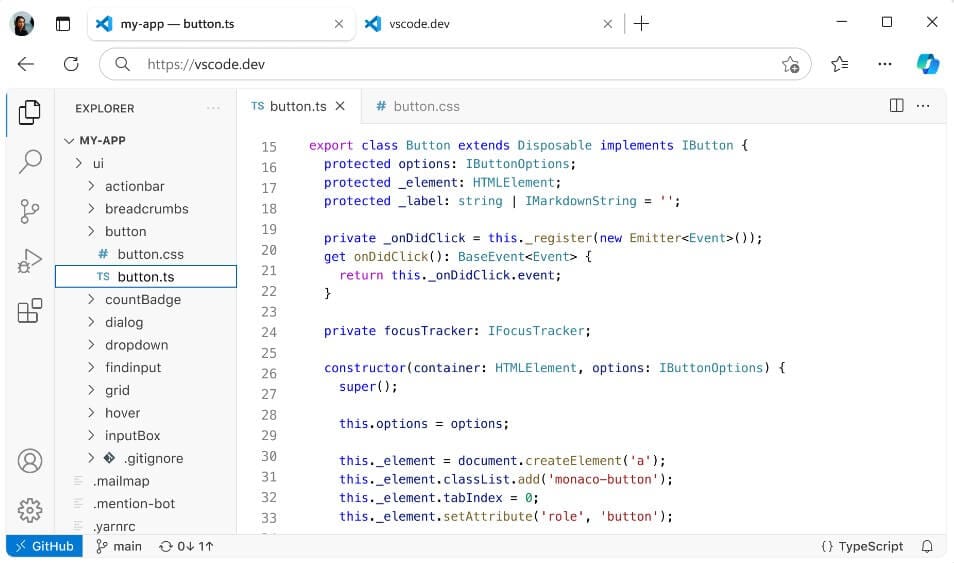
كيف تستخدم VS Code باحتراف؟ 💡
1. فتح مشروع أو مجلد
من القائمة الرئيسية، اختر “File > Open Folder”، ثم حدد المشروع.
2. تثبيت الإضافات الأساسية
- Live Server: لمعاينة المواقع مباشرة.
- Prettier: لتنسيق الكود تلقائيًا.
- GitLens: لتحسين تجربة Git.
3. العمل مع Git داخل VS Code
- افتح تبويب Source Control.
- أنشئ أو اربط بمستودع Git.
- أضف ملفاتك واعمل Commit ودفع (Push) بسهولة.
4. التصحيح (Debugging)
- ضع نقطة توقف.
- اضغط على زر التشغيل في الشريط الجانبي.
- راقب القيم وخطوات التنفيذ.
نصائح ذهبية للمطورين في الخليج العربي 🚀
- استخدم الثيمات الداكنة لتقليل إجهاد العين في ساعات العمل الطويلة.
- فعل ميزة Autosave لتجنب فقدان التغييرات.
- جرب العمل مع Remote Development إذا كان مشروعك على سيرفر بعيد.
- نظّم ملفاتك داخل مجلدات منطقية لتسهل إدارتها.
أسئلة شائعة حول VS Code ❓
هل يدعم البرنامج التطوير عن بعد؟
✅ نعم، عبر إضافة Remote Development يمكنك العمل على مشاريع مخزنة على خوادم أو حاويات.
هل يمكن استخدامه للتطوير في أكثر من لغة؟
✅ بالتأكيد، ويدعم إضافة دعم لأي لغة جديدة عبر الإضافات.
هل يستهلك موارد كبيرة؟
❌ لا، فهو خفيف نسبيًا، لكن كثرة الإضافات قد تؤثر على الأداء.
بدائل لبرنامج Visual Studio Code 🔄
| البديل | المميزات | العيوب |
|---|---|---|
| Sublime Text | خفيف وسريع | مدفوع |
| Atom | مفتوح المصدر وسهل الاستخدام | توقف تطويره |
| IntelliJ IDEA | قوي جدًا للـ Java | ثقيل على الأجهزة الضعيفة |
| Eclipse | يدعم عدة لغات | واجهة قديمة نوعًا ما |
متطلبات التشغيل
| العنصر | الحد الأدنى |
|---|---|
| نظام التشغيل | Windows 10/11 – macOS – Linux |
| الذاكرة العشوائية (RAM) | 4 جيجابايت |
| المساحة التخزينية | 200 ميجابايت للتثبيت |
| المعالج | ثنائي النواة أو أفضل |
💡 إذا كنت تبحث عن طرق أسرع لكتابة الأكواد، فإليك قائمة أفضل مواقع الذكاء الاصطناعي لتوليد كود برمجي تلقائيًا 🚀💻 ستوفر لك وقتًا وجهدًا كبيرًا. ✨ اكتشف كيف يمكن لهذه الأدوات أن تكتب الأكواد بدلًا منك باحترافية، عبر زيارة دليلنا الشامل 🤖📜.
الخاتمة والتوصيات 🏁
برنامج Visual Studio Code ليس مجرد محرر أكواد، بل بيئة تطوير متكاملة خفيفة وقوية في الوقت نفسه. إن كنت مطورًا في الخليج أو أي مكان آخر، فإن استثمار وقتك في تعلمه وإعداده بالشكل الصحيح سيضاعف إنتاجيتك ويجعل عملية كتابة الأكواد أكثر متعة وسلاسة.
🎯 توصياتنا:
- حمل البرنامج من الموقع الرسمي فقط لضمان الأمان.
- جرب الإضافات الموصى بها لتحسين تجربتك.
- خصص المحرر ليتناسب مع أسلوب عملك.